Annons
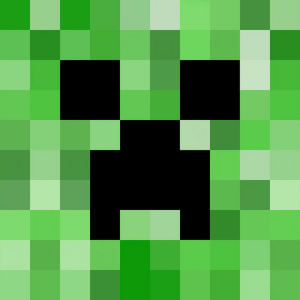 Minecraft har exploderat under de senaste åren och blivit ett av de bästa indiespelen genom tiderna. Det finns så mycket helt enkelt du kan göra med spelet 6 fantastiska Minecraft-skapelser som kommer att spränga digOK. Kanske är "blow your mind" ett för extremt idiom för något så enkelt och inte så sanslöst som Minecraft. Men vissa Minecraft-skapelser är verkligen häpnadsväckande fantastiska. Faktum är att det finns en hel del Minecraft-relaterade... Läs mer – inte bara på egen hand, utan också med den mängd plugins som nu finns tillgängliga. Den är till och med tillgänglig på alla tänkbara enheter, inklusive Raspberry Pi. Om du inte har spelat spelet förut är det aldrig för sent att göra det lära dig mer om det En senkomling introduktion till Minecraft [MUO Gaming]Minecraft, den blockbaserade sensationen som tog spelandet med storm, är nu långt över tre år gammal. Det är nästan svårt att tro att det har gått så länge sedan den första alfafilen publicerades – och det är lika... Läs mer .
Minecraft har exploderat under de senaste åren och blivit ett av de bästa indiespelen genom tiderna. Det finns så mycket helt enkelt du kan göra med spelet 6 fantastiska Minecraft-skapelser som kommer att spränga digOK. Kanske är "blow your mind" ett för extremt idiom för något så enkelt och inte så sanslöst som Minecraft. Men vissa Minecraft-skapelser är verkligen häpnadsväckande fantastiska. Faktum är att det finns en hel del Minecraft-relaterade... Läs mer – inte bara på egen hand, utan också med den mängd plugins som nu finns tillgängliga. Den är till och med tillgänglig på alla tänkbara enheter, inklusive Raspberry Pi. Om du inte har spelat spelet förut är det aldrig för sent att göra det lära dig mer om det En senkomling introduktion till Minecraft [MUO Gaming]Minecraft, den blockbaserade sensationen som tog spelandet med storm, är nu långt över tre år gammal. Det är nästan svårt att tro att det har gått så länge sedan den första alfafilen publicerades – och det är lika... Läs mer .
Med så många människor som spelar spelet finns det ingen bättre tid än nu att lära sig hur man ställer in en Minecraft-server. Det är inte så svårt att komma igång, och med lite tid kan du förvandla din server till nästa stora grej.
Klientbaserad temporär server
Det finns ett antal olika sätt för dig att få igång en server. Du kan till exempel enkelt köra en tillfällig, omodifierad server närhelst du kör spelklienten. Detta har gjorts möjligt ända sedan utvecklarna ändrade spelets arkitektur så att det skapar sin egen lokala serversession och sedan ansluter till sig själv för att köra ett enspelarspel. Du kan sedan helt enkelt använda andra klienter och ansluta till dem, antingen via Internet eller via LAN, beroende på vad som är fysiskt möjligt.
Kom bara ihåg att alla portar måste vara öppna (och eventuellt vidarebefordras) om du förväntar dig att personer från Internet ska ansluta.
Starta en dedikerad server
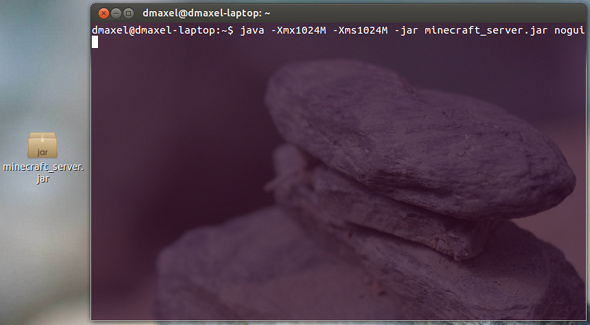
Om du vill ställa in en riktig "dedikerad" Minecraft-server, måste du ladda ner den separata servern binär, som är tillgänglig som en .exe-fil för Windows-maskiner eller en .jar-fil för alla andra plattformar. Dessa filer kan laddas ner direkt från Minecrafts webbplats efter att ha loggat in på ditt konto.
Windows-användare kan starta sin Minecraft-server helt enkelt genom att dubbelklicka på .exe-filen, medan andra (som Linux) bör öppna en terminal, byta till samma katalog som .jar-filen och köra kommando:
java -Xms1G -Xmx1G -jar minecraft_server.jar nogui.
Naturligtvis, för att integrera Minecraft-servern tillsammans med resten av din installerade applikation, bör du följa några ytterligare instruktioner för att flytta .jar-filen samt skapa en speciell Minecraft-användare på din server som endast kommer att ha de behörigheter som du uttryckligen har ställt in för den. Du kan kolla in dessa instruktioner och relaterade startskript genom att kolla in Minecraft Wiki.
Men för enkelhetens skull, här är Ubuntu-instruktionerna eftersom Linux-servrar vanligtvis är att föredra och Ubuntu är lätt att installera.
Portar och serverinställningar
För att avsluta processen, se till att du konfigurerar andra inställningar, både på och utanför servern. Sådana uppgifter inkluderar att konfigurera portvidarebefordran om det behövs och att justera Minecraft-serverns inställningar i filen server.properties. Inställningarna låter dig ändra grundläggande spelegenskaper, som att aktivera eller inaktivera nätet, aktivera eller inaktivera flygning, svårighetsgrad, spelläge, nivåfrön och PvP-läge.
Mer information om hur du konfigurerar servern via filen server.properties kan hittas här.
Plugins
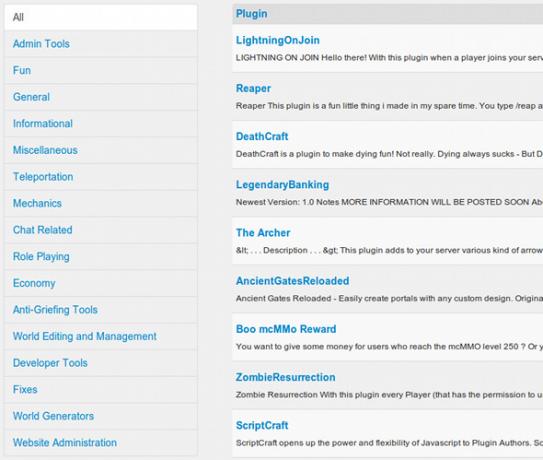
När du är klar med att konfigurera alla dina inställningar måste du tänka på att installera några plugins för att göra din Minecraft-serverupplevelse en person kommer ihåg. Det finns gott om plugins tillgängliga på Bukkit där du också hittar lättanvända instruktioner. Vilka plugins du faktiskt installerar är upp till dig, men det finns några som du kanske är intresserad av eftersom de flesta servrar för närvarande implementerar dem.
Vissa av dessa plugins inkluderar funktioner som teleportering och spellägen.
Anslut till din server
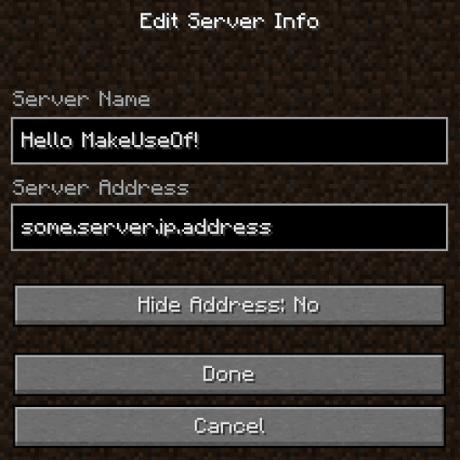
När du väl har konfigurerat din server är det enkelt att ansluta till den. Om servern finns inom ditt LAN-nätverk bör du kunna hitta den genom att helt enkelt klicka på Multiplayer-knappen i Minecraft-klienten. För servrar någon annanstans på Internet måste du klicka på Lägg till server och skriv in IP-adressen eller domännamnet, beroende på vilken information som ges till dig.
Förutsatt att alla inställningar är korrekt konfigurerade och alla nödvändiga portar är öppna och vidarebefordrade, bör du kunna ansluta framgångsrikt.
Slutsats
Förhoppningsvis, med stegen i åtanke, kan du framgångsrikt konfigurera en Minecraft-server där du kan spela med vänner. Genom att ha en egen Minecraft-server kan du ha fullständig kontroll över vilken funktionalitet och annat funktioner ingår i din server, vilket gör att du kan få den bästa, mest anpassade spelupplevelsen möjlig.
Om du behöver några förslag på vilka plugins du ska installera, kolla in Denna artikel 5 måste-ha Bukkit-plugins för din Minecraft-serverOroa dig inte, saker och ting har definitivt inte förändrats sedan för en vecka sedan när jag delade hur man använder ModLoader för att enkelt installera mods till din Minecraft-klient. Minecraft är fortfarande ett fenomen. Notch anses fortfarande vara... Läs mer för några bästa rekommendationer!
Kör du din egen Minecraft-server? Vad gör eller skulle du göra på den för att göra den rolig och speciell? Låt oss veta i kommentarerna!
Danny är senior vid University of North Texas som tycker om alla aspekter av programvara med öppen källkod och Linux.


